



检测到是安卓设备,电脑版软件不适合移动端
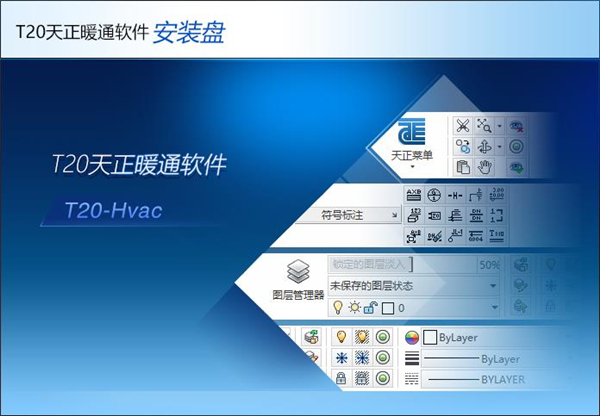
T20天正暖通V9.0是专为暖通工程设计的绘图与计算工具。由天正软件开发,面向建筑暖通设计师、工程师群体,主要解决空调、通风、供暖系统的设计效率与规范适配问题。
软件内置国标计算规范,覆盖风管水力计算、设备选型校验、三维建模全流程,帮助用户快速完成从方案设计到施工图输出的完整流程。
1. 支持暖通专业二维图纸绘制与三维建模联动
2. 内置风管/水管水力计算模块,自动校核压力平衡
3. 提供风机盘管、空调机组等设备智能选型数据库
4. 可一键生成材料统计表、设备参数表等专业报表
5. 兼容AutoCAD平台,支持DWG文件直接导入编辑
6. 含热负荷/冷负荷计算工具,满足不同地区设计标准
1. 行业专用图层管理:自动区分风管、水管、设备层,修改效率提升40%
2. 参数化设计模式:修改任一构件,关联部件自动调整,避免重复绘制
3. 智能标注系统:标注线与构件联动,移动设备时标注自动重排布
4. 本地化规范库:预设《民用建筑供暖通风设计规范》GB50736全套参数
5. 多专业协同接口:可与建筑、给排水专业模型进行碰撞检测
1、选中下载的压缩包,然后鼠标右键选择解压到“T20天正暖通 V9.0”(没有解压选项点这里)
温馨提示:win11系统需先点击“显示更多选项”
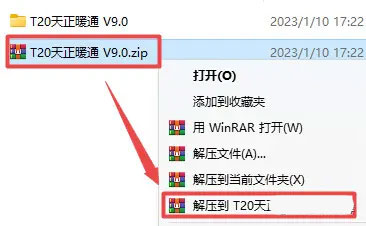
2、打开刚刚解压的文件夹,找到并选中“T20-Hvac V9.0.exe”,鼠标右键点击“以管理员身份运行”
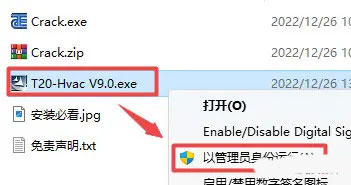
3、勾选"我接受许可证协议中的条款",点击“下一步”
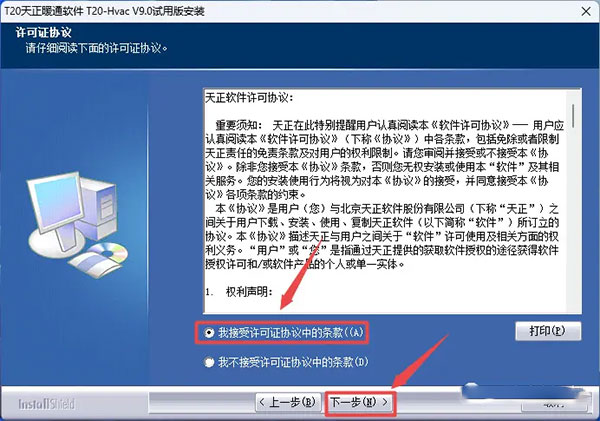
4、点击“浏览“可以选择软件安装路径,建议和教程中的保持一致,本例安装到D盘(将路径地址中的首字符C改为D表示安装到D盘,或者可以在其它磁盘里创建一个新的文件夹,安装路径不要出现中文),点击“下一步”
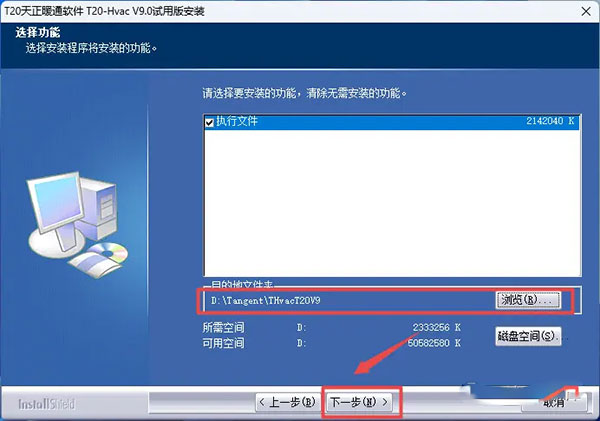
5、点击“下一步”
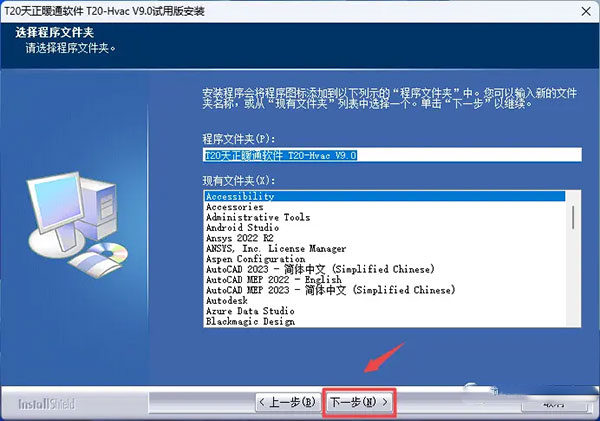
6、软件正在安装,请耐心等待
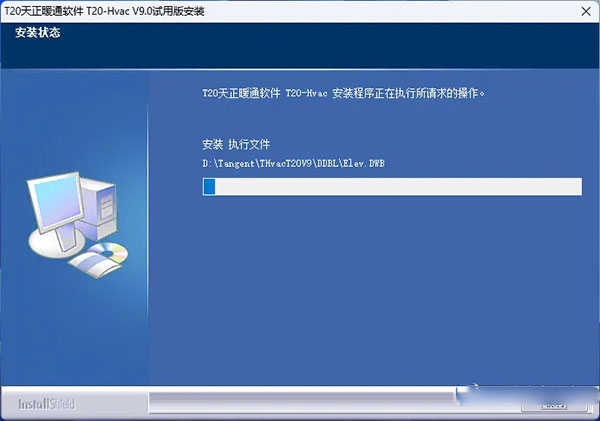
7、点击“完成”,打开即可免费试用。
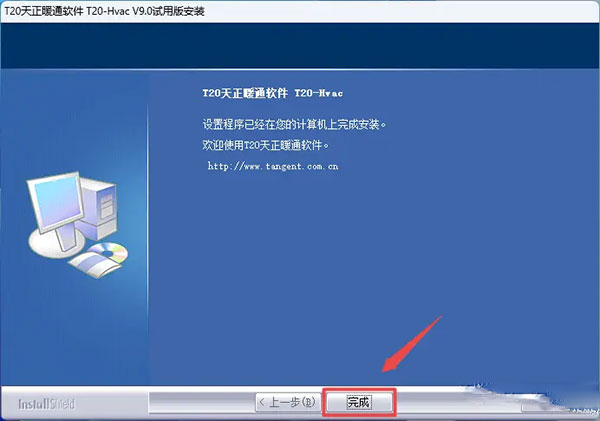
一、统计材料
1.用软件打开需要统计材料数量的风管图纸
2.打开左侧菜单栏中的风管绘制菜单

3.在风管绘制菜单栏里输入风管尺寸,建议更改一下与原图纸不同的风管颜色
4.将原来CAD图纸用天正-风管绘制菜单描一遍,风道参数填写准确,阀门、风口和软接头都绘制准确
5.等所有风管及阀部件全部描完以后,点击天正暖通左侧“采暖”菜单栏下的“材料统计”菜单,将需要统计的材料名称勾选,勾选上“按材料厚度统计表面积”统计出的风道量是表面积,不勾选则统计的是各规格型号的长度
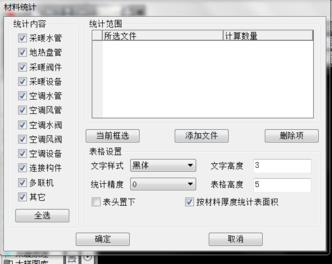
6.最后选择需要统计的图纸区域,点击确定即可出现所有材料规格型号和数量,此方法在熟练后会比传统方法快数倍。同时,此方法也适用暖通供回水、地暖管、多联机,风机盘管和给排水等工程项目
二、计算负荷
1.识别内外墙
点击—计算—房间—识别内外,框选所有楼层建筑实体(仅平面图,屋顶除外)对于无法识别的采用“指定内墙、指定外墙”等工具识别
2.识别房间
点击——计算——房间——搜索房间,框选整个房间(有无尺寸线,对其不影响)—可以多个房间一起框选,个别无法识别的房间需要逐个点击房间维护结构,包括墙体、门、窗等
3.点击—计算—房间—编号排序(起始编号选择“1001”,表示1F,以此类推每层分别排序,框选整层建筑完成
4.双击房间名称,修改房间名称,这里的名称是可以导入负荷计算表的 5. 建筑参数提取及设置,点击计算—负荷计算,打开之后,软件已默认新建了一个文件。 工程设置填写更多参数,选择所在城市 楼栋设置(建筑基本信息、采暖方式、负荷考虑这些内部热源百分比、楼层信息)默认维护结构全局库,lib文件,设置材料库(只设置自定义,天正有的不用设置)
PS:添加建筑构造,是通过输入“编号”添加材料的设置构造库(只设置自定义,天正有的不用设置)
5.提取房间,在一层处-点击右键-提取房间,一层一层设置选取,注意在一层和顶层分别加上地面和屋顶
6.房间负荷计算,习惯设置批量添加房间参数,编辑—批量添加
7.添加完成后点击-冷热负荷同时计算,完成负荷计算
8.计算-输出计算书
一、常用快捷键
F1:获取帮助
F2:实现作图窗和文本窗口的切换
F3或Ctrl+F:控制是否实现对象自动捕捉
F4:数字化仪控制
F5:等轴测平面切换
F6:控制状态行上坐标的显示方式
F7:栅格显示模式控制
F8:正交模式控制
F9:栅格捕捉模式控制
F10:极轴模式控制
F11:对象追踪式控制
Ctrl+2:打开图象资源管理器
二、绘图命令
PO, *POINT(点)
CR, *CIRCLE(圆)
DO, *DONUT(圆环)
EL, *ELLIPSE(椭圆)
REG, *REGION(面域)
MT, *MTEXT(多行文本)
2 BL, *BLOCK(块定义)
I, *INSERT(插入块)
W, *WBLOCK(定义块文件)
DIV, *DIVIDE(等分)
ME,(定距等分)
BH, *BHATCH(填充)
HE, *HATCHEDIT
图案填充...(修改一个图案或渐变填充)
di 测量距离
id 测量点的坐标
三、修改命令
MA(matchprop):格式刷
C, *COPY(复制)
MI, *MIRROR(镜像)
A, *ARRAY(阵列)
O, *OFFSET(偏移)
RO, *ROTATE(旋转)
M, *MOVE(移动)
E, DEL键 *ERASE(删除)
X, *EXPLODE(分解)
T, *TRIM(修剪) (与剪切的方法相同,炸不开也无法剪切时,它可以做到)
EX, *EXTEND(延伸)
S, *STRETCH(拉伸)
LEN, *LENGTHEN(直线拉长)
SC, *SCALE(比例缩放)
B, *BREAK(打断)
DD, *DDEDIT(修改文本及标注上的文字)
一、块的删除是直接在cad命令栏中输入“purge”就可以了
二、快速作出相切圆
平面图形中某个图形元素光滑地过渡到另一个图形元素的连接关系就是相切,记得笔者刚刚开始学习AutoCAD软件时,总是很笨拙地运用半径相加或半径相减的方法来画出相切圆,现在想来真是太愚蠢了。实际上,我们在运用画圆命令时,只要使用参数“Ttr”指定作相切的圆,然后分别选择相切对象A和B圆,再输入过渡圆半径就可以很方便地作出相切圆了
三、特殊符号的输入
我们知道表示直径的“Ф”、表示地平面的“±”、标注度符号“°”都可以用控制码%%C、%%P、%%D来输入,但是如要输入其他符号怎么办呢?我们可以通过“字符映射表”来输入特殊字符,具体步骤如下:
1.输入“MText”命令,然后建立一个文本框,之后就会打开“ Text Editor”对话框,在这个对话框中,我们可以看到右侧四个按钮中有一个是[Symbol]按钮
2.单击这个按钮右下角的箭头,打开一个下拉列表,我们可以看到有“Degress %%d”、“Plus/Minus %%p”、“Diameter %%c”、“Non-breaking Space”、“Other”四个选项,选择前三个的某一选项可直接输入“°、”、“±”、“Φ”符号,这样就免去了我们记不住特殊控制码的苦处
3.点击“Other”时,会打开“字符映射表”对话框,该对话框包含更多的符号供用户选用,其当前内容取决于用户在“字体”下拉列表中选择的字体,它的界面完全是我们所熟悉的中文界面,相信各位应该没有什么问题。
4.在“字符映射表”对话框中,选择要使用的字符,然后双击被选取的字符或单击[选择]按钮,再单击[复制]按钮,将字符拷贝到剪贴板上,点[关闭]返回原来的对话框,将光标放置在要插入字符的位置,用“Ctrl+V”就可将字符从剪贴板上粘贴到当前窗口中
四、DIMSCALE决定了尺寸标注的比例,其值为整数,缺省为1,在图形 有了一定比例缩放时应最好将其改为缩放比例
五、空心汉字字形如使用AutoCAD R14中的BONUS功能(一定要完全安 装AutoCAD,或自定义安装时选了它),有一个TXTEXP命令,可将文本炸为线,对做立体字十分有用
六、AutoCAD R14的BONUS中有一个ARCTEXT命令,可实现弧形文本输出,使用方法为先选圆弧,再输入文本内容,按OK
七、将AutoCAD中的图形插入WORD中,有时会发现圆变成了正多边 形,用一下VIEWRES命令,将它设得大一些,可改变图形质量
八、trim命令中提示选取要剪切的图形时,不支持常用的window和 crossing选取方式。当要剪切多条线段时,要选取多次才能完成。这 时可以使用fence选取方式。当trim命令提示选择要剪除的图形时, 输入“f”,然后在屏幕上画出一条虚线,回车,这时被该虚线接触到 的图形全部被剪切掉
1. 新增模块:风管压力计算模块,支持自定义参数输入
2. 优化了大图纸处理速度,图层切换响应时间缩短至0.5秒内
3. 修复了在Win11系统下偶发的字体显示错位问题
4. 改进设备族库加载方式,新增批量替换型号功能
5. 导出PDF时增加线型补偿算法,解决虚线显示异常问题

软件信息
程序写入外部存储
读取设备外部存储空间的文件
获取额外的位置信息提供程序命令
访问SD卡文件系统
访问SD卡文件系统
查看WLAN连接
完全的网络访问权限
连接WLAN网络和断开连接
修改系统设置
查看网络连接
我们严格遵守法律法规,遵循以下隐私保护原则,为您提供更加安全、可靠的服务:
1、安全可靠:
2、自主选择:
3、保护通信秘密:
4、合理必要:
5、清晰透明:
6、将隐私保护融入产品设计:
本《隐私政策》主要向您说明:
希望您仔细阅读《隐私政策》
 最新软件
最新软件
 相关合集
更多
相关合集
更多
 相关教程
相关教程
 热搜标签
热搜标签
 网友评论
网友评论
 添加表情
添加表情 
举报反馈

 色情
色情

 版权
版权

 反动
反动

 暴力
暴力

 软件失效
软件失效

 其他原因
其他原因
